Як перетворити AVI на анімований GIF за допомогою 3 інструментів: посібник 2025
Ви коли-небудь хотіли перетворити неймовірну сцену з відео на анімований GIF-файл, яким можна поділитися? Файли AVI відомі своєю високою якістю відео, але не дуже зручні для соціальних мереж. Ось де конвертація AVI в GIF стає в нагоді. Давайте розберемо відмінності між цими форматами та розглянемо три простих способи перетворити AVI на GIF.
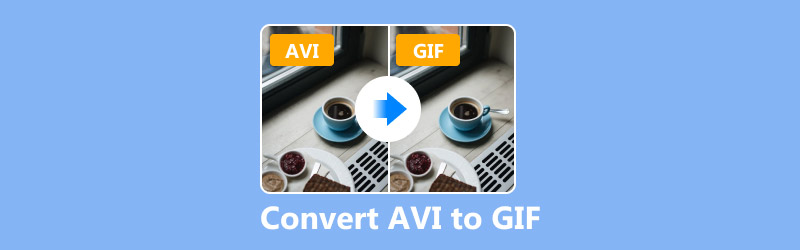
- СПИСОК ПОСІБНИКІВ
- Частина 1. AVI проти GIF
- Частина 2. 3 способи конвертації AVI в GIF
- Частина 3. FAQ
Частина 1. AVI проти GIF
Перш ніж переходити до методів перетворення, корисно зрозуміти, що відрізняє AVI та GIF.
Що таке AVI?
AVI (Audio Video Interleave) — мультимедійний формат, розроблений Microsoft. Він добре оцінюється завдяки підтримці високої якості відео та аудіо, що робить його ідеальним для професійних проектів і автономного зберігання.
Основні характеристики AVI:
• Якісне відео та аудіо.
• Більші розміри файлів.
• Потрібні спеціальні медіаплеєри.
Що таке GIF?
GIF (Graphics Interchange Format) — формат растрового зображення, відомий своєю здатністю відображати короткі циклічні анімації. На відміну від відеоформатів, GIF-файли не містять аудіо.
Основні характеристики GIF:
• Циклічні анімації.
• Невеликі розміри файлів.
• Підтримується майже на всіх платформах.
AVI проти GIF: швидке порівняння
| AVI | GIF | |
|---|---|---|
| якість | Високий | Нижче через стиснення |
| Компресія | Мінімальний | Високий |
| Сумісність | Обмежено у веб-переглядачах | Висока сумісність |
| Редагування | Розширене редагування відео | Просте редагування кадру |
| Сценарії використання | Професійні відео | Меми, пости в соціальних мережах |
Тепер, коли ви знаєте основи, ось як легко перетворити AVI на анімований GIF.
Частина 2. 3 способи конвертації AVI в GIF
1. ArkThinker Video Converter Ultimate
ArkThinker Video Converter Ultimate — це універсальний інструмент, зручний для початківців, який полегшує конвертацію відео. Якщо у вас є класне відео у форматі AVI і ви хочете перетворити його на GIF-файл, яким можна ділитися (можливо, для мемів чи просто веселого редагування), це програмне забезпечення впорається з цим без зусиль. Він підтримує багато форматів і навіть дозволяє налаштовувати параметри відео, якщо вам подобається налаштування. Крім того, інтерфейс не складний, що ідеально підходить, якщо вам потрібні швидкі результати без технічного головного болю. Крім того, це дозволяє легко створювати GIF-файли із зображень для отримання циклічної анімації.
Виконайте наведені нижче дії, щоб конвертувати AVI у GIF за допомогою ArkThinker Video Converter Ultimate:
Безкоштовно завантажте Video Converter Ultimate. Встановіть його, дотримуючись інструкцій на екрані. Відкрийте програму після встановлення.
Знайдіть GIF Maker на вкладці Toolbox. Виберіть Відео в GIF варіант.

Натисніть на + або перетягніть своє відео AVI у вікно програми.
Тепер ви можете почати налаштовувати свої GIF-анімовані зображення перед експортом.
Натисніть кнопку «Редагувати», щоб обертати, обрізати, фільтрувати, водяний знак і редагувати звукову доріжку чи субтитри для відеофайлу AVI.

Крім того, щоб розрізати довге відео на короткі GIF-файли, ви також можете скористатися кнопкою вирізання, щоб розділити 1 відеофайл на частини або вирізати деякі частини з відеофайлу, щоб зберегти те, що ви хочете зберегти.

Після завершення редагування ви повинні встановити вихідні параметри GIF, як-от розмір виведення, частоту кадрів, час циклу анімації та папку призначення для збереження створеного зображення GID.
Коли все буде готово, натисніть кнопку «Створити GIF», щоб експортувати створене зображення GIF із файлу AVI.

2. Ezgif
Ezgif схожий на той надзвичайно зручний веб-сайт, про який ваш технічно підкований друг розповідає, коли вам потрібно швидко виправити редагування відео та зображень, зокрема створення GIF-файлів. Він безкоштовний і простий у використанні; не потрібні завантаження чи химерні навички. Якщо у вас є відео у форматі AVI, яке ви хочете перетворити на веселий GIF для групового чату, Ezgif — ваш вибір. Він ідеально підходить для створення мемів, реакцій GIF-файлів або для того, щоб ваші улюблені відео моменти зациклювалися назавжди.
Кроки для створення GIF з AVI за допомогою Ezgif:
Відкрийте браузер і перейдіть на сайт www.ezgif.com на комп’ютері.
Натисніть «Відео в GIF» у верхньому меню.
Натисніть Виберіть файл, виберіть своє відео AVI та натисніть Завантажити щоб додати файл AVI. (Максимальний розмір файлу зазвичай становить близько 200 Мб).
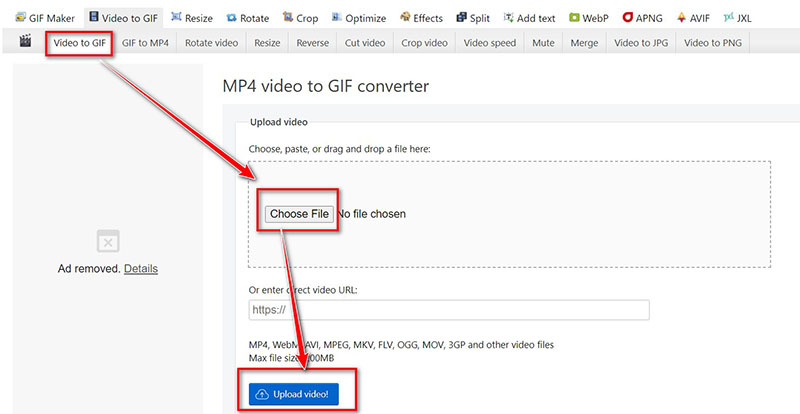
Після завантаження ви можете обрізати відео, встановивши час початку та закінчення, змінивши частоту кадрів і налаштувавши розмір GIF, якщо потрібно.
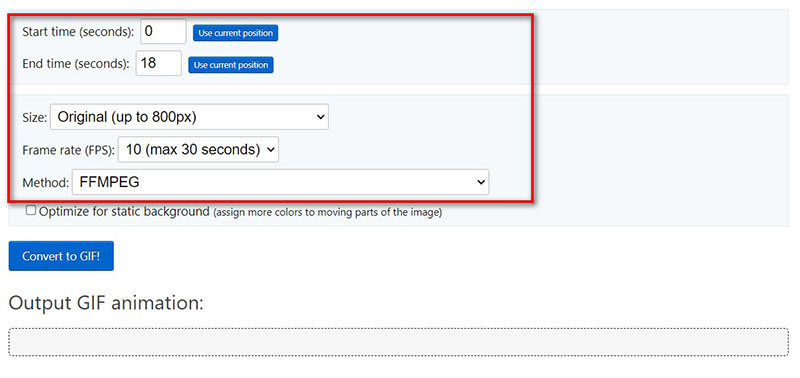
Після завершення наведених вище налаштувань натисніть Перетворити на GIF.
Перегляньте попередній перегляд GIF. Якщо це виглядає добре, натисніть зберегти щоб завантажити його на свій пристрій.
І все! Ви отримали новий GIF-файл, яким можете поділитися.
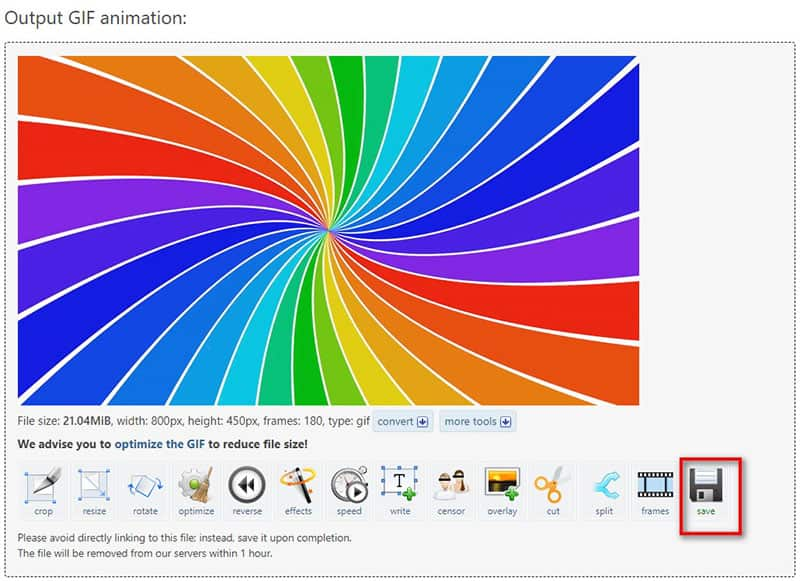
Ezgif працює швидко і не потребує встановлення. Однак він має обмежені можливості редагування порівняно з програмним забезпеченням для настільних ПК.
3. InVideo
InVideo — це неймовірний онлайн-інструмент, який дозволяє легко створювати та редагувати відео та перетворювати файли AVI на GIF. Це досить зручно для користувача, тож якщо ви хочете створити GIF із відео, це спрощує все завдяки інтерфейсу перетягування. Вам не потрібно бути експертом, щоб використовувати його; завантажте своє відео, трохи налаштуйте його та перетворите на GIF!
Ось крок за кроком, як за допомогою InVideo перетворити AVI на GIF:
Відкрийте свій веб-переглядач і відвідайте веб-конвертер InVideo AVI у GIF (https://invideo.io/tools/convert/convert-avi-to-gif/). Зареєструйте безкоштовний обліковий запис або увійдіть, якщо ви ще цього не зробили.
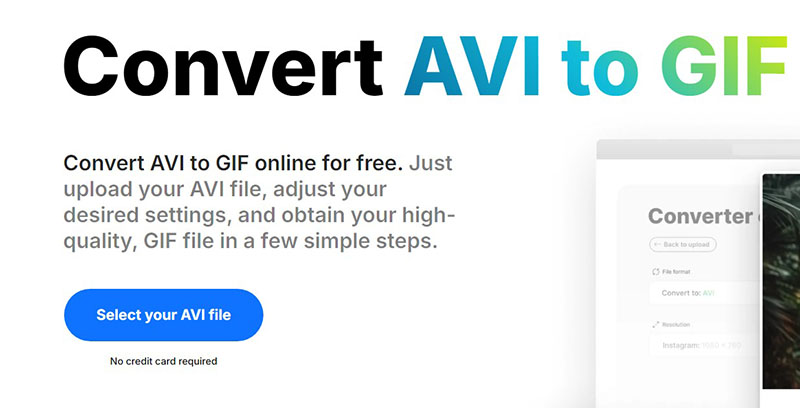
Натисніть кнопку Завантажити відео або аудіо та виберіть файл AVI, який потрібно конвертувати, зі свого комп’ютера. Цей інструмент підтримує лише максимальний розмір файлу 800 Мб. Якщо ваш відеофайл AVI завеликий, спершу стисніть відеофайл.
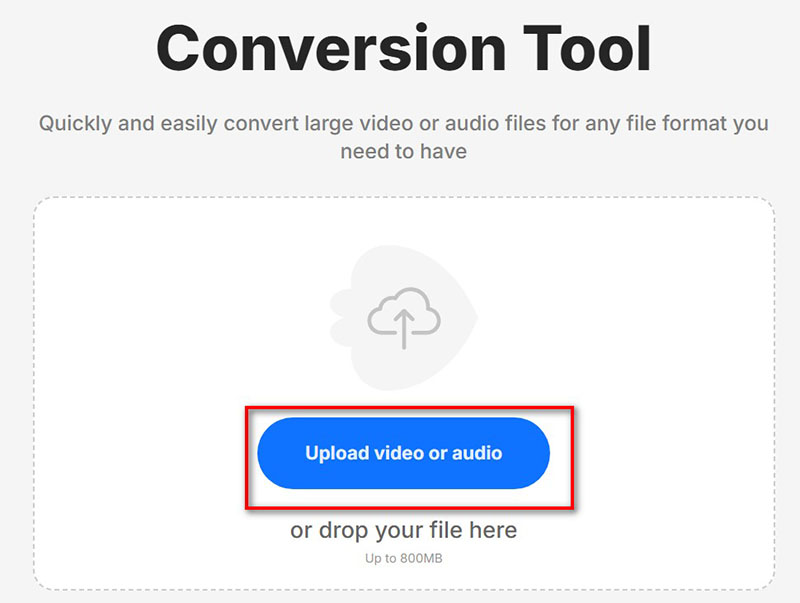
Після завантаження файлу AVI потрібно переконатися, що вибрано формат GIF. Крім того, увімкніть опцію «Додатково», щоб налаштувати вихідну частоту кадрів.
Потім натисніть Перетворити файл кнопку, і InVideo обробляє ваш AVI; він створить GIF, і ви зможете завантажити його безпосередньо на свій комп’ютер.
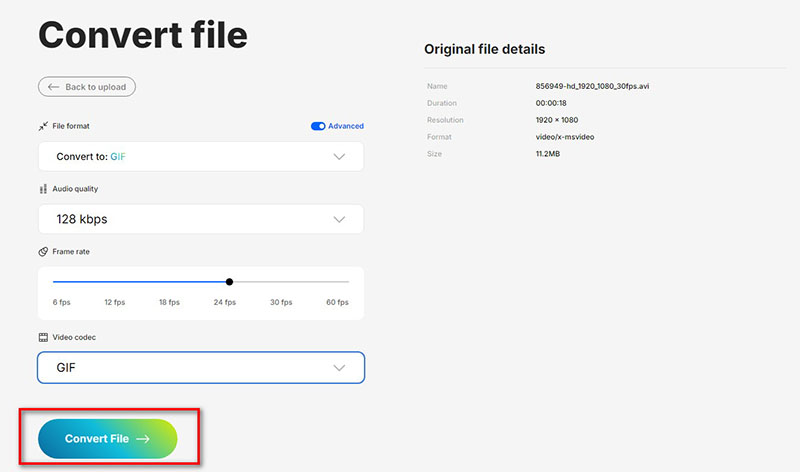
Це майже все! Ви перетворили своє відео AVI на GIF лише за кілька простих кроків.
InVideo чудово підходить для безкоштовного створення GIF-файлів із AVI. Однак його налаштування за допомогою розширених інструментів редагування відсутні, наприклад Обрізка GIF і цикл GIF, і для цього потрібне стабільне підключення до Інтернету.
Частина 3. FAQ
Чи можу я конвертувати AVI у GIF онлайн безкоштовно?
Ezgif та InVideo пропонують безкоштовні онлайн-інструменти для перетворення AVI у GIF.
Чи зменшує якість конвертація AVI у GIF?
Так, GIF-файли зазвичай мають нижчу якість через стиснення.
Який найкращий конвертер AVI у GIF?
ArkThinker Video Converter Ultimate рекомендовано завдяки високоякісному виводу та надійним функціям.
Як створити GIF-файли з AVI без втрати якості?
Налаштування роздільної здатності та частоти кадрів у таких інструментах, як ArkThinker, може допомогти.
Висновок
Перетворення AVI на анімований GIF не повинно бути складним. Якщо ви віддаєте перевагу потужному настільному рішенню, такому як ArkThinker Video Converter Ultimate, швидкому онлайн-інструменту, як-от Ezgif, чи настроюваному редактору, як-от InVideo, для кожного знайдеться рішення. Готові перетворити свої відео AVI на GIF-файли, якими можна ділитися? Завантажте ArkThinker Video Converter Ultimate і почніть вже сьогодні!
Що ви думаєте про цю публікацію? Натисніть, щоб оцінити цю публікацію.
Чудово
Рейтинг: 4.8 / 5 (на основі 368 голоси)
Знайти більше рішень
Найкращі інструменти GIF-редактора, які підходять для будь-яких комп’ютерів і пристроїв Найкращі способи конвертації відео MP4 у GIF або навпаки Як конвертувати відео в GIF: простий і швидкий підхід Meta Як створити GIF із зображень на комп’ютері та мобільному телефоні Швидкі кроки щодо додавання тексту до GIF за допомогою інструментів створення підписів MOV у GIF: надійний підхід до перетворення MOV у формат GIFВідносні статті
- Перетворення відео
- Покроковий посібник із перетворення M2TS на MKV
- 5 найкращих конвертерів WebM у MP4 у 2024 році
- Як конвертувати WAV у MP3 за допомогою 5 інструментів без обмежень
- 4 найкращі конвертери для зміни розміру та співвідношення сторін відео
- 4 способи конвертувати MP4 у WebM онлайн. Комп'ютер і мобільний
- Що таке файл DAV і як його відтворити
- Ultimate Review to XMedia Recode [Включено кроки]
- 5 найкращих способів, які допоможуть вам перетворити формат QuickTime на MP4
- Як отримати фільм MP4 і експортувати його з програвача VLC
- Огляд VideoSolo Video Converter Ultimate [2024]


